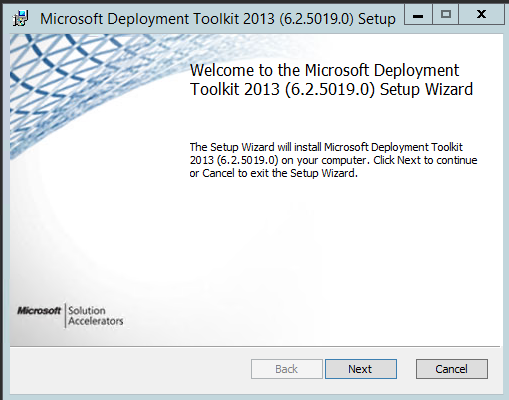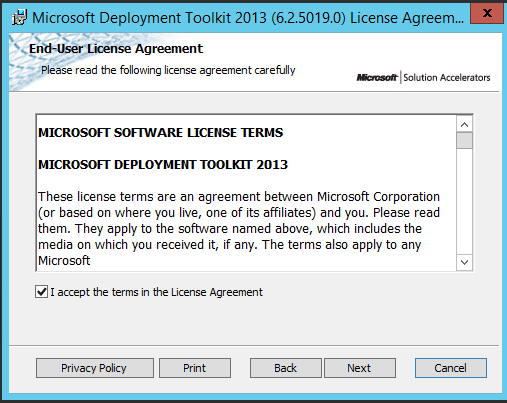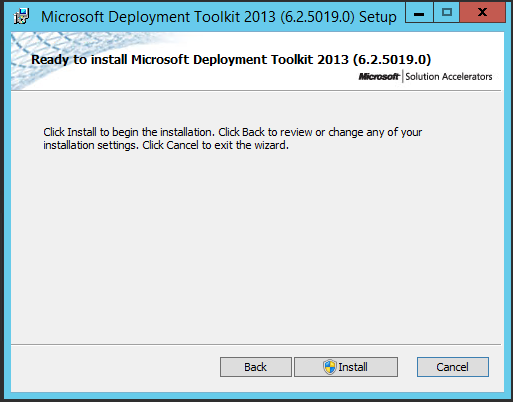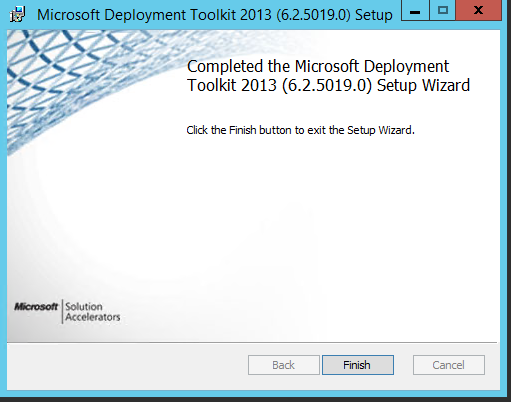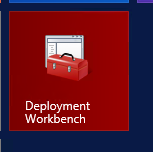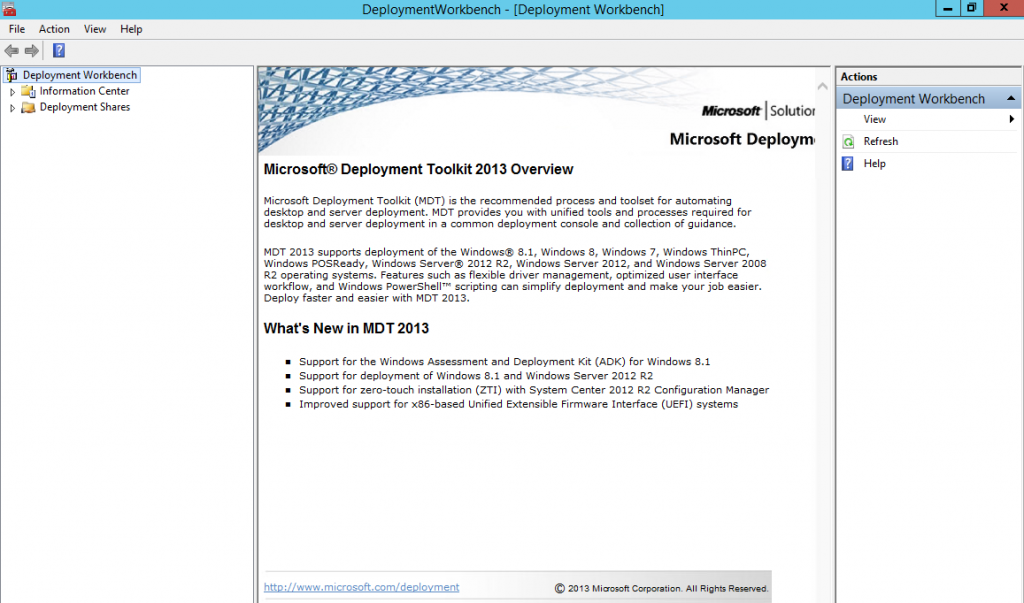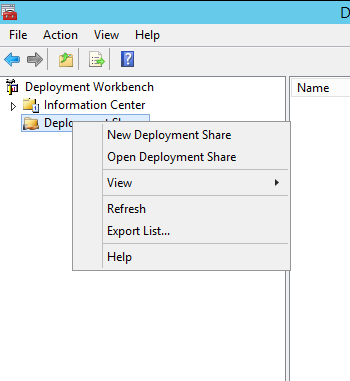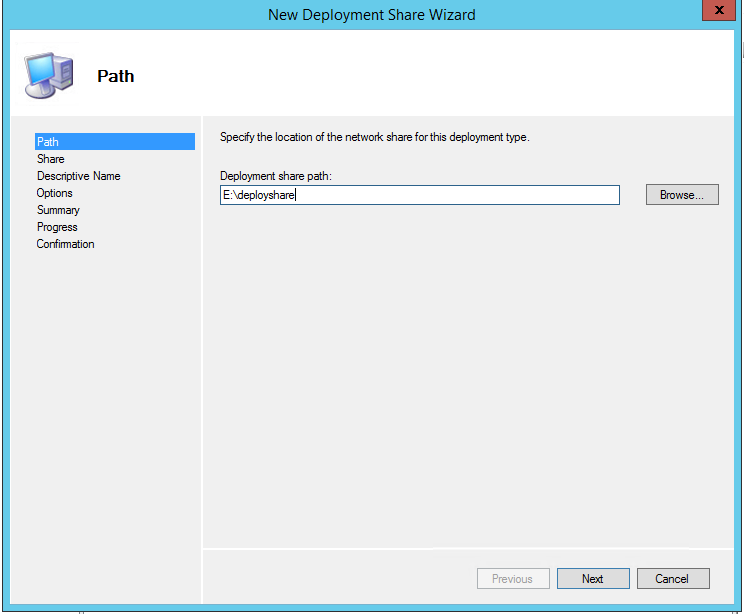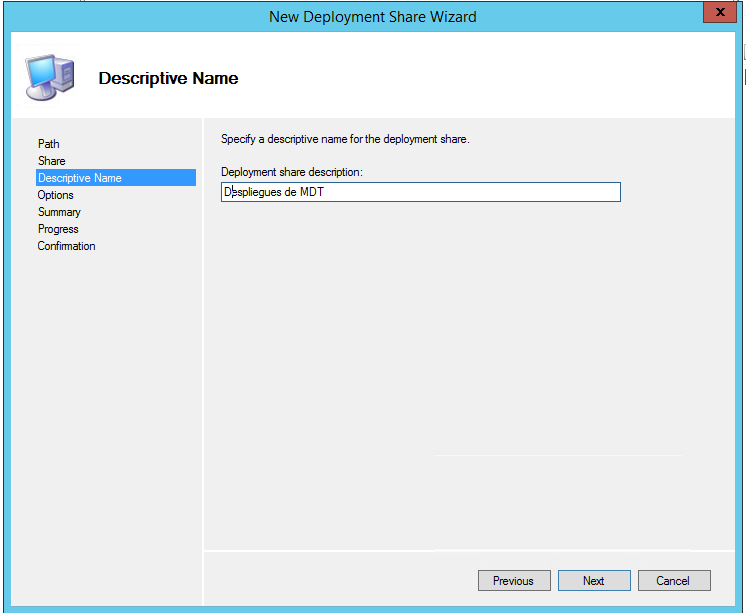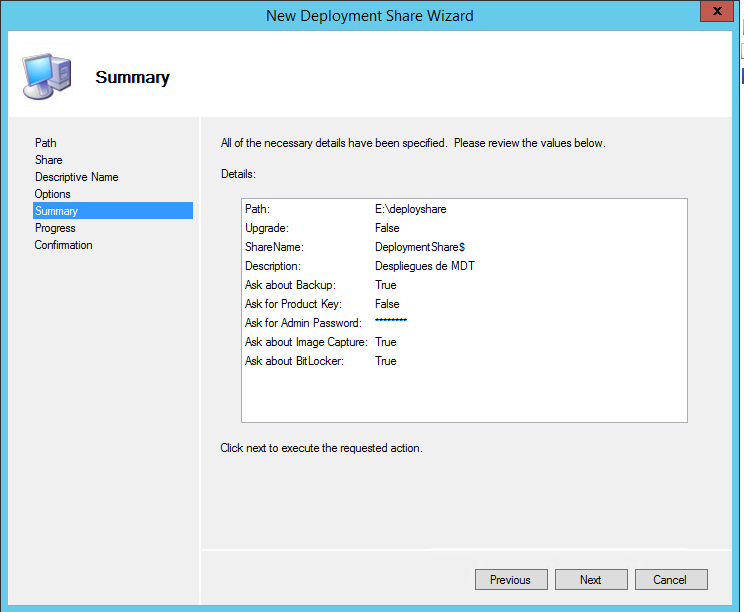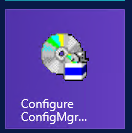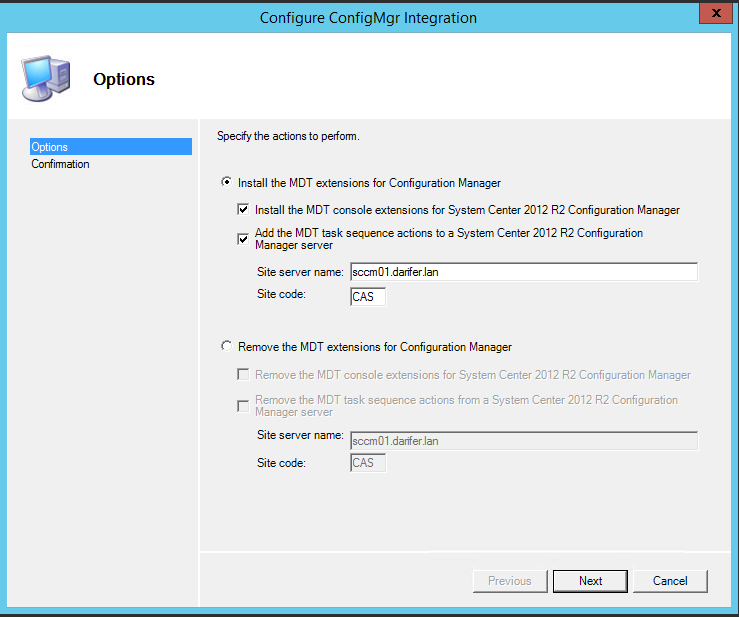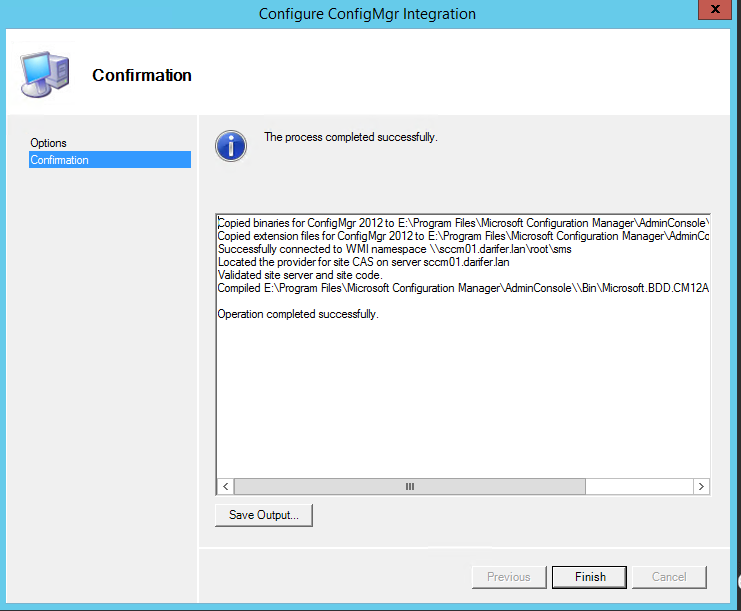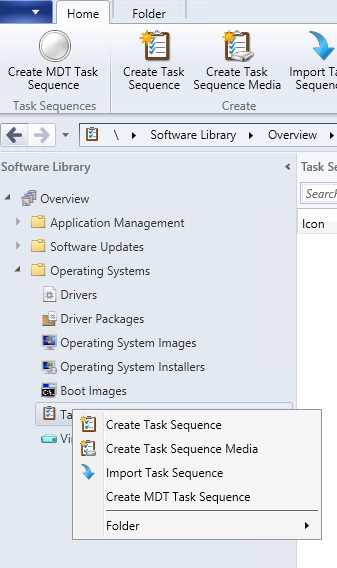Hola a todos/as,
Hoy vamos a ver cómo instalar e integrar MDT 2013 con System Center Configuration Manager 2012 R2.
Para empezar vamos a explicar que es MDT esta es la descripción que sale en la biblioteca de TechNet.
“Microsoft Deployment Toolkit (MDT) es un conjunto unificado de herramientas, procesos, y orientación para la automatización de la implementación de escritorio y servidor. Además de reducir el tiempo de implementación y estandarización de imágenes de escritorio y de servidor, MDT le permite administrar más fácilmente la seguridad y configuraciones en curso. MDT se acumula en la parte superior de las herramientas de implementación de centrales en la evaluación de Windows y Deployment Kit (Windows ADK) con orientación y características diseñadas para reducir la complejidad y el tiempo necesario para el despliegue en un entorno empresarial adicional. “
MDT es una herramienta avanzada que nos ayuda a personalizar nuestra implementación de imágenes, Tal como inyectar los drivers en nuestra imagen, instalar aplicaciones durante el despliegue, y aún más MDT puede trabajar en conjunto con WDS, ya sea para un equipo Baremetal o actualizar un equipo existente con nuestra imagen personalizada, en este escenario necesitamos WDS para el inicio de PXE. Con MDT junto SCCM podemos ir lejos con ZTI (Instalación sin intervención), significa que no hay interacción del usuario durante la implementación del sistema, todo está automatizado y sólo listo para ir cuando se esté completada la instalación.
Vamos por faena primero vamos a descargar el MDT 2013 vamos al siguiente link
http://www.microsoft.com/en-us/download/details.aspx?id=40796
Después de haberlo descargarlo lo ejecutamos.
Hacemos clic en Next
Marcamos I accept .. y hacemos clic en Next.
Hacemos clic en Next. y en la ventana siguiente otra vez.
Hacemos clic en Install
Finish ya lo tenemos instalado, ahora vamos a configurar el MDT 2013.
Ya tenemos el MDT instalado en el servidor de SCCM y que ya teníamos previamente instalado SCCM hacemos clic en Deployment Workbench consola de MDT nos saldrá una alerta del UAC hacemos clic en yes y se desplegara la siguiente ventana
Hacemos clic en Deployment Shares y hacemos clic con el botón derecho del ratón y hacemos clic en New Deployment Share
Ponemos donde la carpeta donde queremos que guarde MDT los despliegues hacemos clic en Next.
Hacemos clic en Next la siguiente ventana nos pide la descripción de la carpeta compartida para los despliegues del MDT.
Hacemos clic en Next.
Se nos desplega la siguiente ventana lo dejamos todo por defecto y hacemos clic en Next.
La siguiente ventana nos muestra los valores que hemos configurado
Hacemos clic en Next
La siguiente ventana nos informa que el proceso ha finalizado correctamente.
Hacemos clic en Finish.
Ahora que tenemos instalado y configurado el MDT vamos a integrarlo con nuestro SCCM 2012 R2
Hacemos clic en Configure ConfigMgr Integration
Se nos desplegara la siguiente ventana lo dejaremos por defecto y hacemos clic en Next
Se nos desplega una ventana informando que el proceso de integración del MDT se completado exitosamente.
Hacemos clic en Finish,
Ya tenemos integrado el MDT con SCCM 2012 R2 ahora vamos a verificar que esté integrado, abrimos la consola de SCCM vamos al nodo de Software library hacemos clic en Operating Systems hacemos clic en Task Sequence y vemos que en la ribbon aparece créate MDT Task Sequence esta opción anteriormente a la instalación del MDT no estaba
Hasta luego